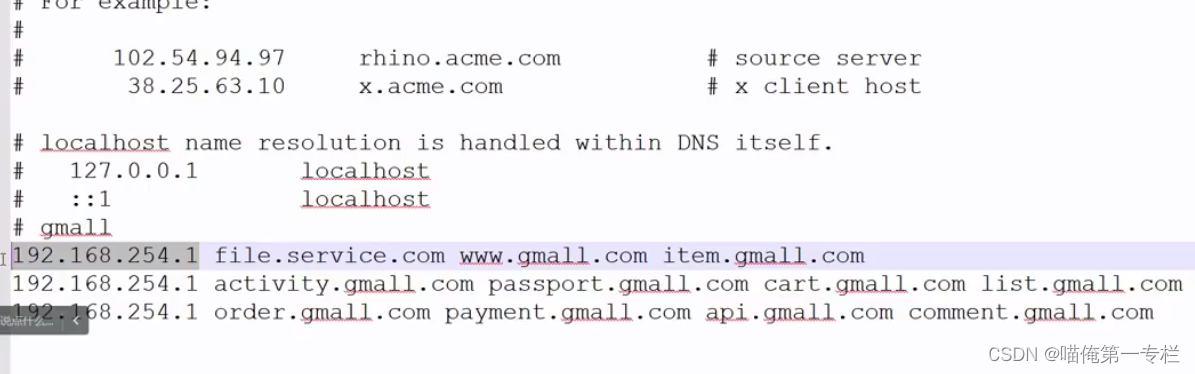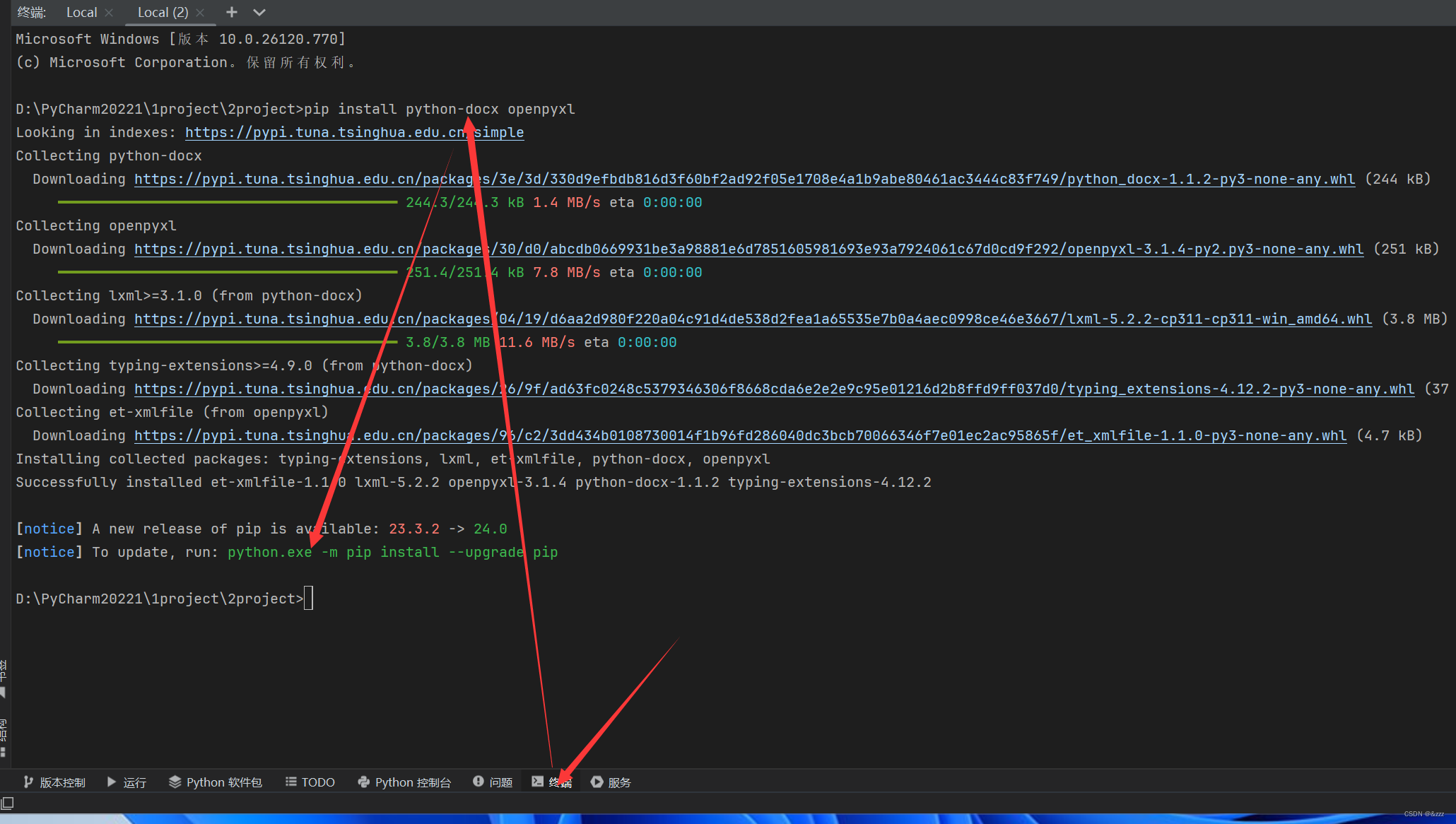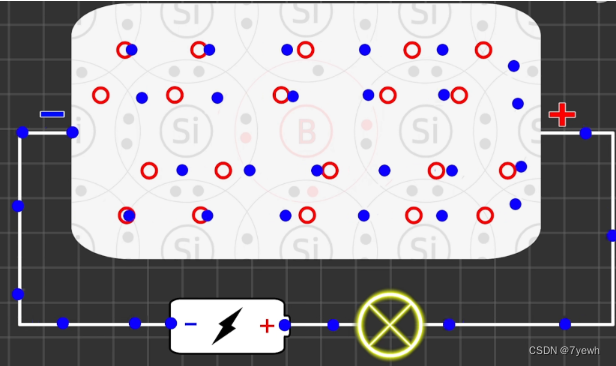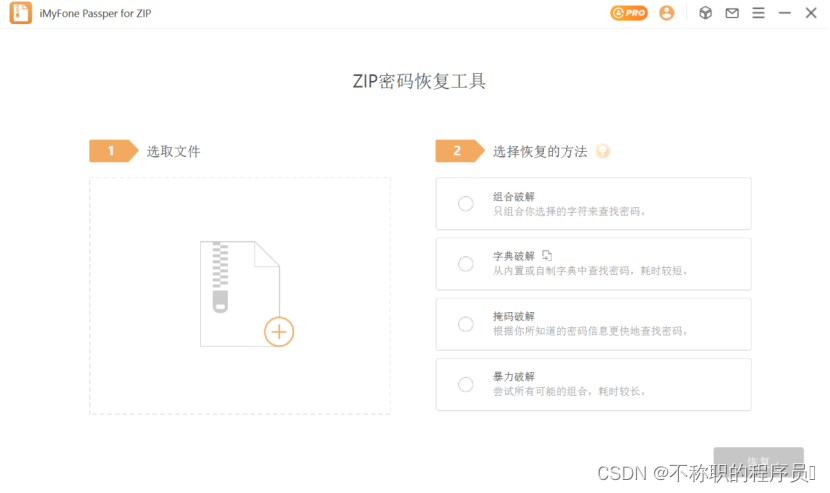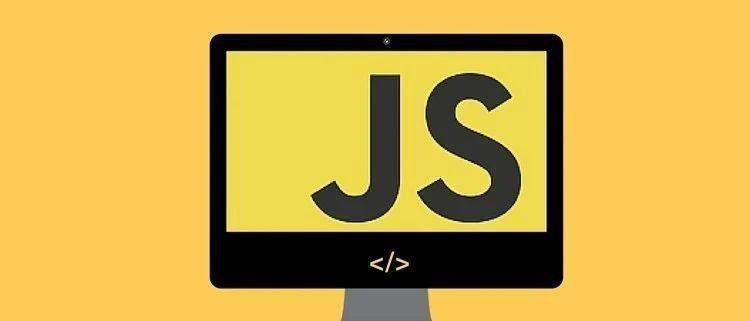在Windows 11的WSL Ubuntu中安装TensorFlow-GPU、PyTorch-GPU
0、WSL Ubuntu安装
- 在Windows 11的商店中下载即可,此处以Ubuntu22.04.3为例
1、CUDA Toolkit安装
- 参考公孙启的文章Windows11 + WSL Ubuntu + Pycharm + Conda for deeplearning
- 前往nVidia官网下载CUDA Toolkit,这里以11.8为例,因为PyTorch目前支持11.8和12.1两个版本的CUDA
- 下载时注意选择WSL-Ubuntu,根据网页下方提供的命令依次输入即可完成安装
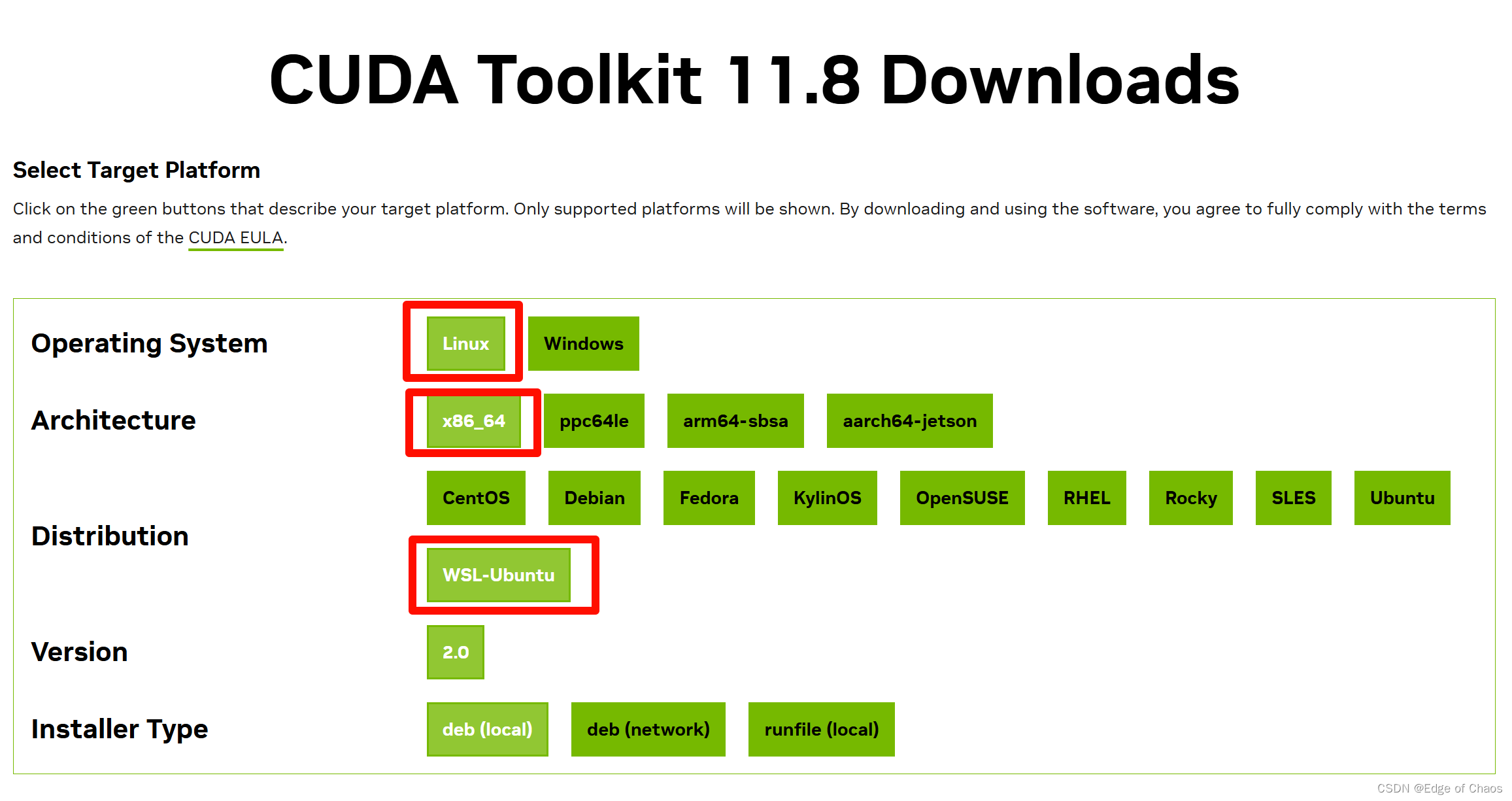
- 配置环境变量
sudo vi ~/.bashrc- 添加以下内容,
export PATH=/usr/local/cuda-11.8/bin${PATH:+:${PATH}} export LD_LIBRARY_PATH=/usr/local/cuda-11.8/lib64${LD_LIBRARY_PATH:+:${LD_LIBRARY_PATH}} - 更新环境变量,
source ~/.bashrc
- 测试,输入
nvcc -V,输出如下内容
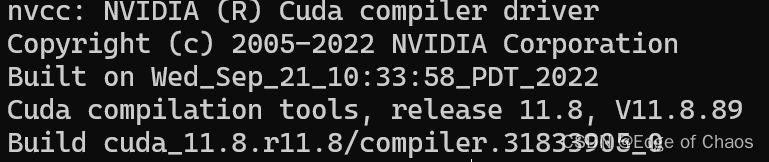
2、cuDNN安装
- 前往nVidia官网下载cuDNN,下载时注意选择版本,这里以11.X为例
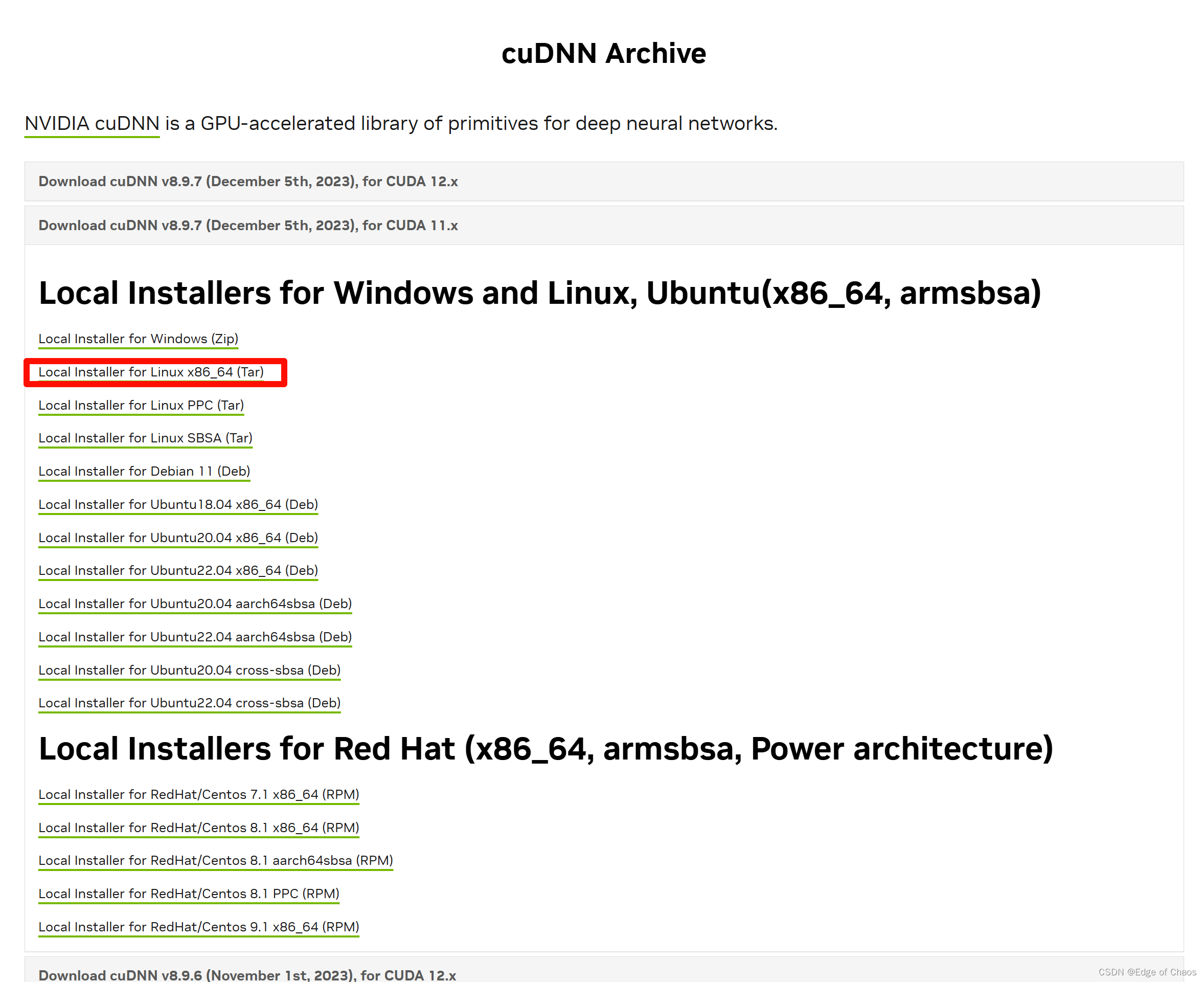
- 下载到Windows系统上后,将文件复制到WSL的Ubuntu系统中,注意,在WSL中,Windows系统的路径变为
/mnt/c/Users/zhangsan/Desktop/xxxxx - 解压文件,将include、lib文件夹下的文件复制到
/usr/local/cuda-11文件夹下# 复制 sudo cp -r lib/* /usr/local/cuda-11/lib64/ sudo cp -r include/* /usr/local/cuda-11/include/ # 修改权限 sudo chmod a+r /usr/local/cuda-11/include/cudnn* sudo chmod a+r /usr/local/cuda-11/lib64/libcudnn* - 测试,输入
cat /usr/local/cuda-11.8/include/cudnn_version.h | grep CUDNN_MAJOR -A 2,结果如下:

3、Anaconda安装及清华镜像配置
- 略,参考CSDN文章ubuntu Anaconda的安装、镜像源更改和python虚拟环境的配置细节
4、TensorFlow-GPU安装
- 经过测试,python版本指定为3.9,使用
conda install tensorflow-gpu,即可自动安装,具体可参考CSDN文章【Tensorflow2.x】tensorflow-gpu 在 Ubuntu 上的安装 - 测试是否可以调用GPU:
tf.test.is_gpu_available(),输出True,即证明安装成功 - 注意:建议不要使用tensorflow官方提供的pip命令进行安装(暂未使用该方法安装成功)
- 代码中输入以下内容,可简单启用GPU
import os os.environ["CUDA_VISIBLE_DEVICES"] = "0"
5、PyTorch-GPU安装
-
前往PyTorch官网,选择需要的环境,复制conda命令,执行
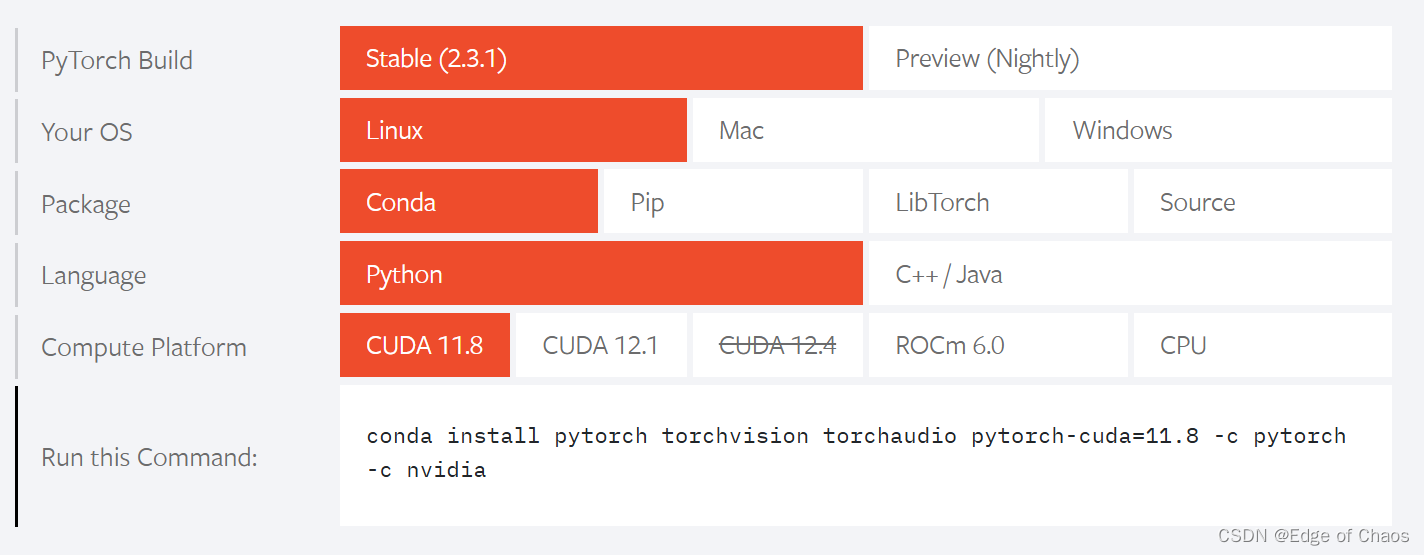
-
测试GPU是否可用:
torch.cuda.is_available(),输出True,即证明安装成功
6、VSCode连接WSL
- 在插件商店中下载WSL插件,安装后点击左下角即可
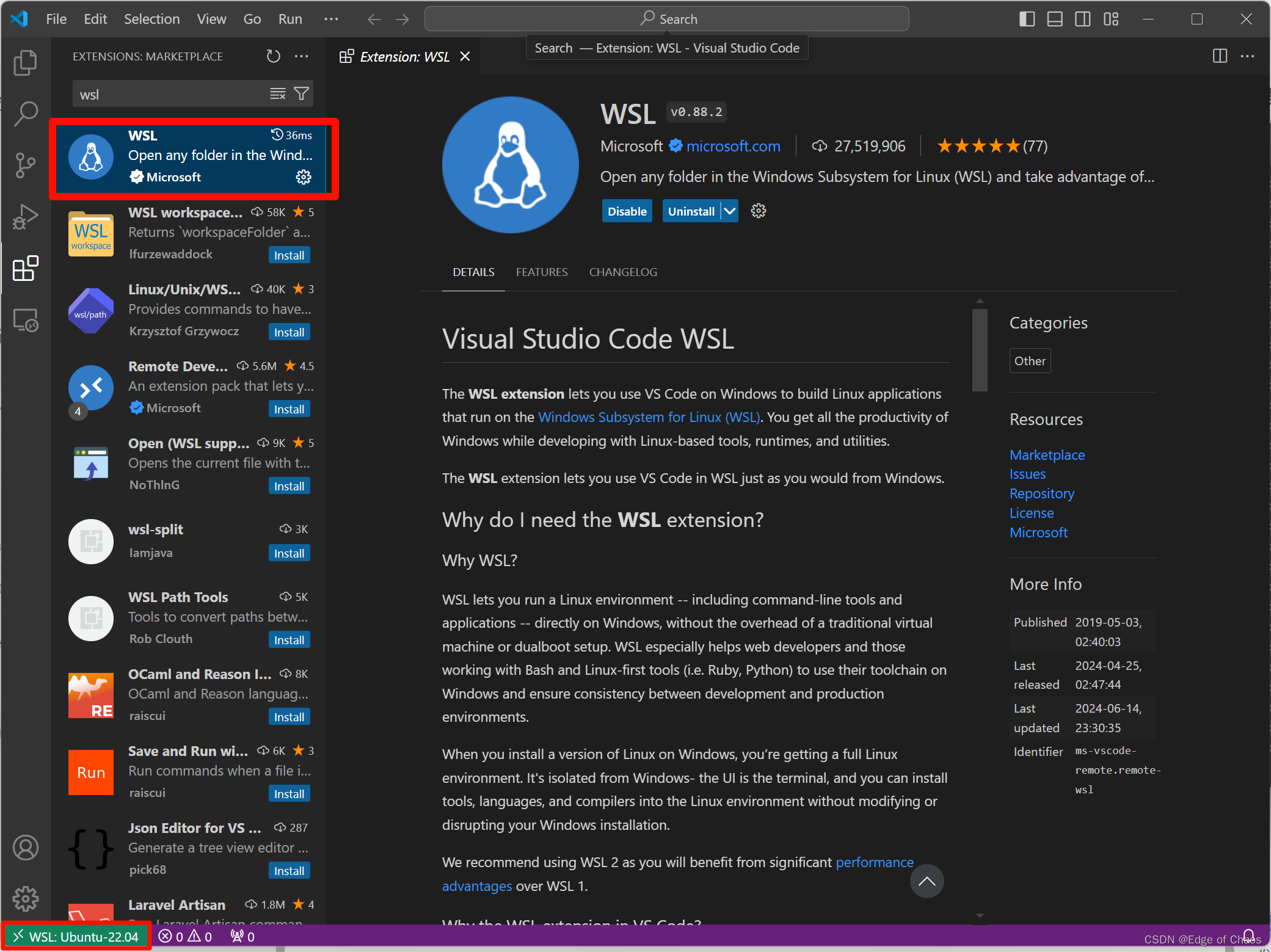
参考资料:
- Windows11 + WSL Ubuntu + Pycharm + Conda for deeplearning
- ubuntu Anaconda的安装、镜像源更改和python虚拟环境的配置细节
- 【Tensorflow2.x】tensorflow-gpu 在 Ubuntu 上的安装
- 清华大学开源软件镜像站

![[报错解决]Failed to bind to server socket: amqp://0.0.0.0:5672?maximumConnections](https://img-blog.csdnimg.cn/direct/024c41bcf85b4d3ab11bac6a8b2ce83f.png#pic_center)
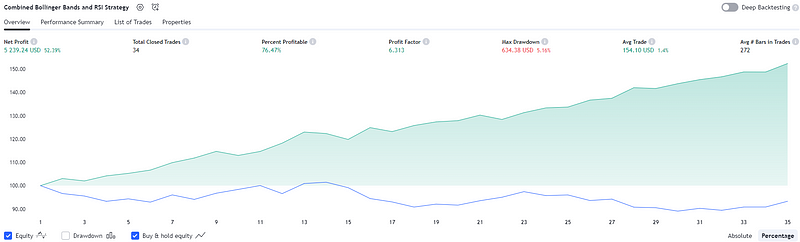
![[力扣二叉树]本地调试环境指导手册](https://img-blog.csdnimg.cn/direct/cc24eeb4739e431c87cf2c3ef4cf8276.png#pic_center)
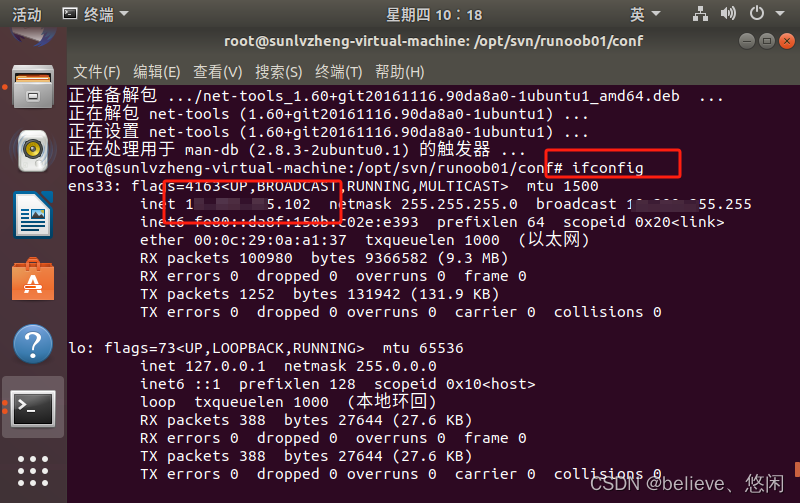
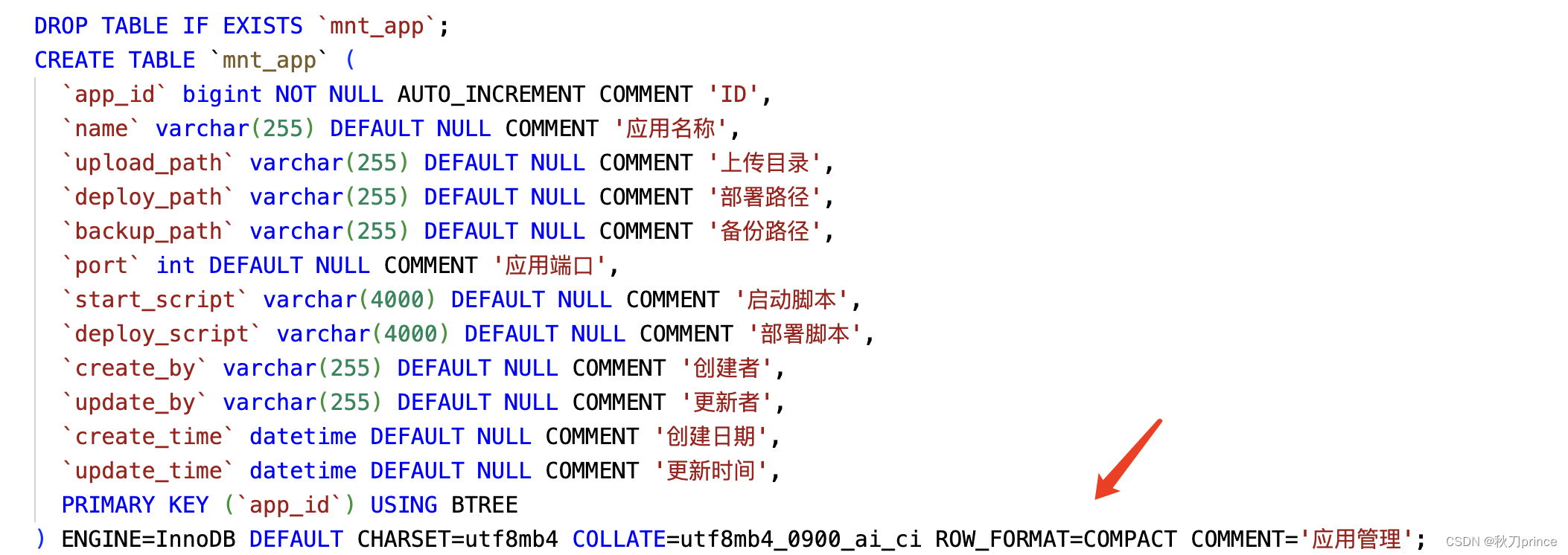
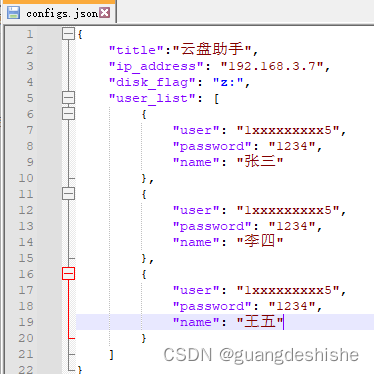
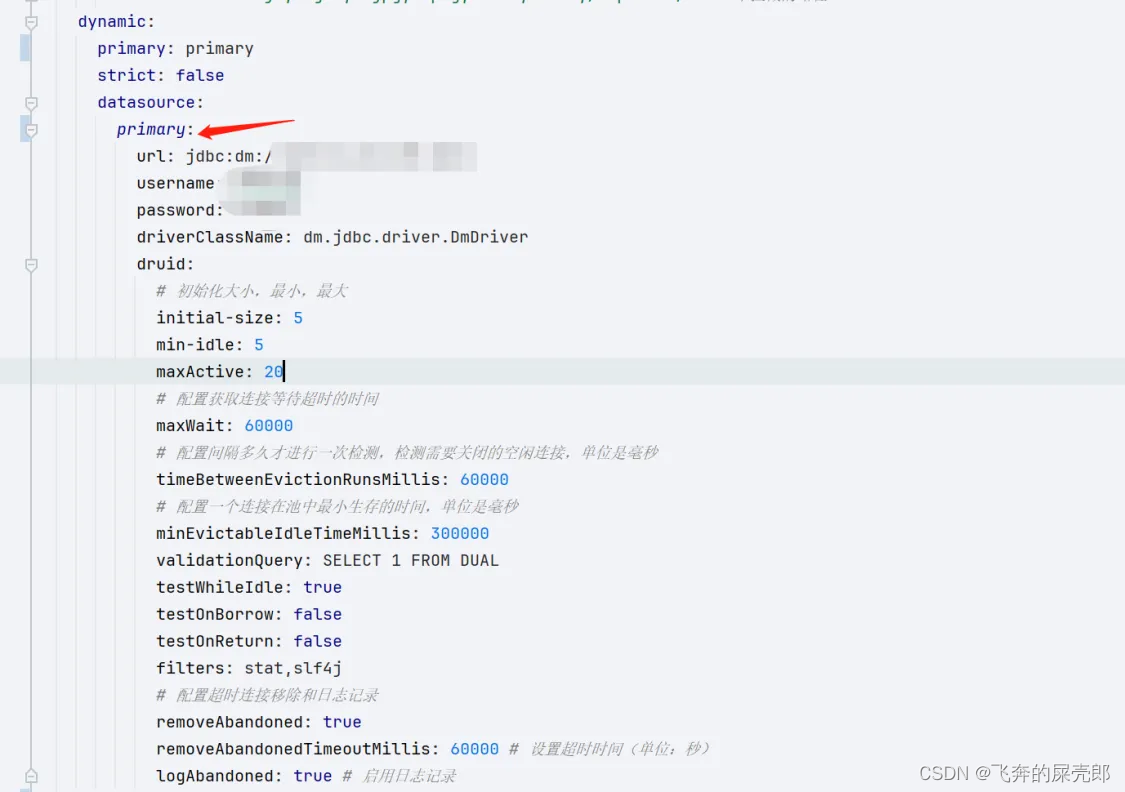
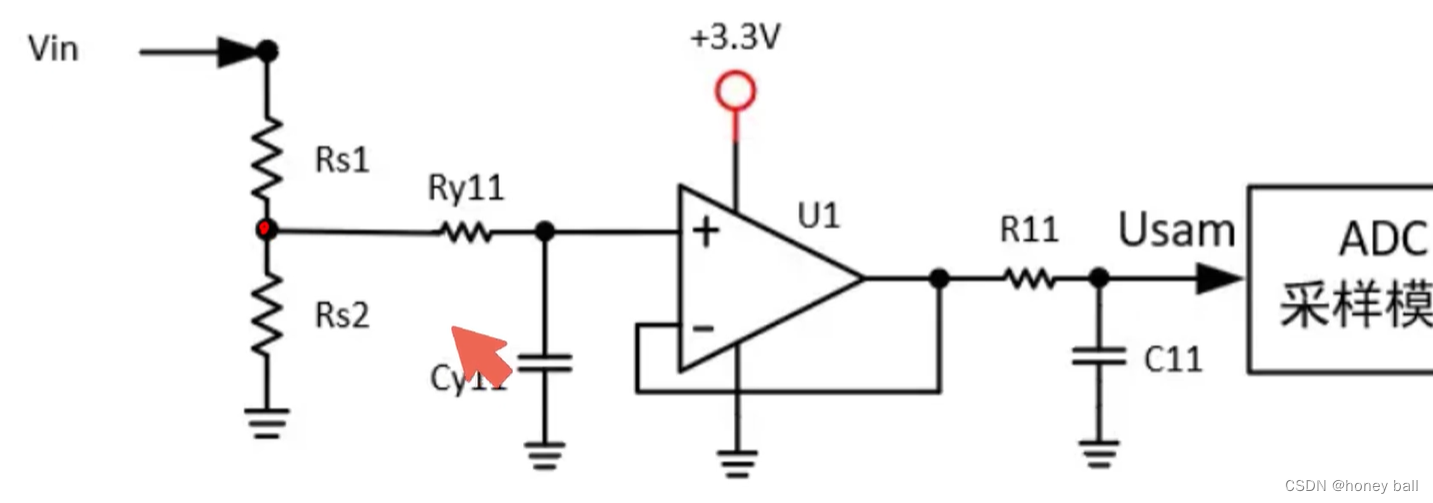


![[大模型]ChatTTS Windows安装(CPU)](https://img-blog.csdnimg.cn/img_convert/77f21ec0e54ec2df8fa041df89af2a88.png)


![HarmongOS打包[保姆级]](https://img-blog.csdnimg.cn/direct/8cb20a9241e74194a92937d0a6e3083a.jpeg#pic_center)